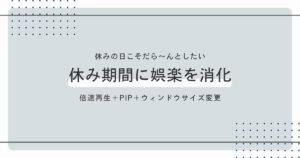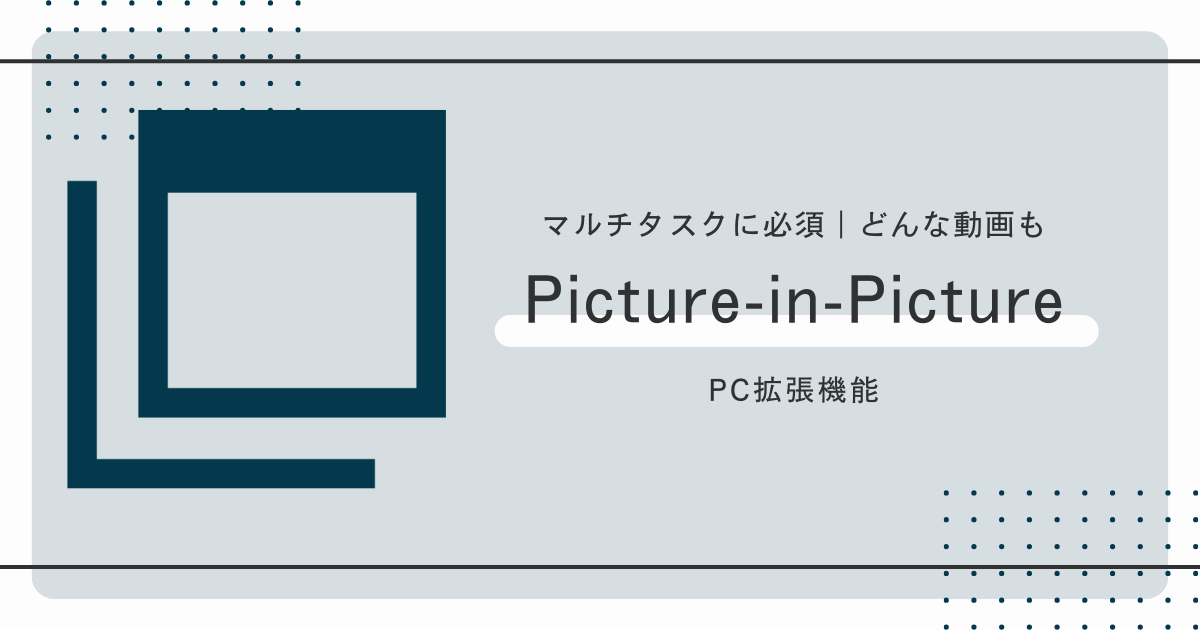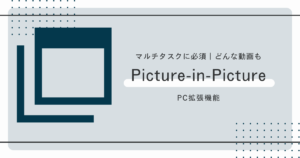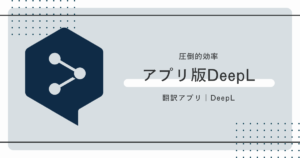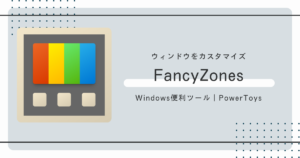「作業をしながら動画も見たい」と思ったことはないだろうか
以前はサブディスプレイで動画を再生することで対処していた
ただ、しばらく使っていると1画面じゃないと結局見れないなと気づいた
そこで今ではピクチャーインピクチャーという機能を用いるという方法に落ち着いている
今回はあらゆる動画を最前面に持って来ることのできる拡張機能を紹介する
同じようにゲームをしながら動画を見たい・何か作業をしながら動画を見たい
そんな願望をバッチリ叶えてくれるはずなのでぜひ試してみてほしい
ピクチャーインピクチャーって何?
聞き馴染みのない人もいるかもしないので軽く説明しておく
ピクチャーインピクチャー=「Picture-in-Picture(PIP)」(長いんで以降はPIPという表記)
…動画のサイズを自由に変更して、画面内に自由に配置できる機能
スマホやタブレットで動画を再生中にホーム画面に戻ったりすると
動画が小さい画面で見れるようになる状態のことをイメージしてくれたらと思う
パソコンではYoutubeをよく見る人だと使っている人も多いかもしれない
これにより、他の作業をしながらも、動画を楽しむことができる
だが、この機能を備えた動画配信サービスは限定されており、デフォルトではできないものも存在する
以下の手順を踏むことでどんな動画でもPIPを使うことができるようになる
確認した感じではGoogle Chromeはアプリ自体が対応しているっぽいので
別にこれから紹介する方法を試さなくても良いかも
対応していないブラウザでPIPを使いたい場合や
普段使っているサイトでPIPができないのであれば試すのもあり
拡張機能を入れる
ブラウザの純正機能として搭載されている場合もあるが、
動画をPIP表示にするために拡張機能を入れていく
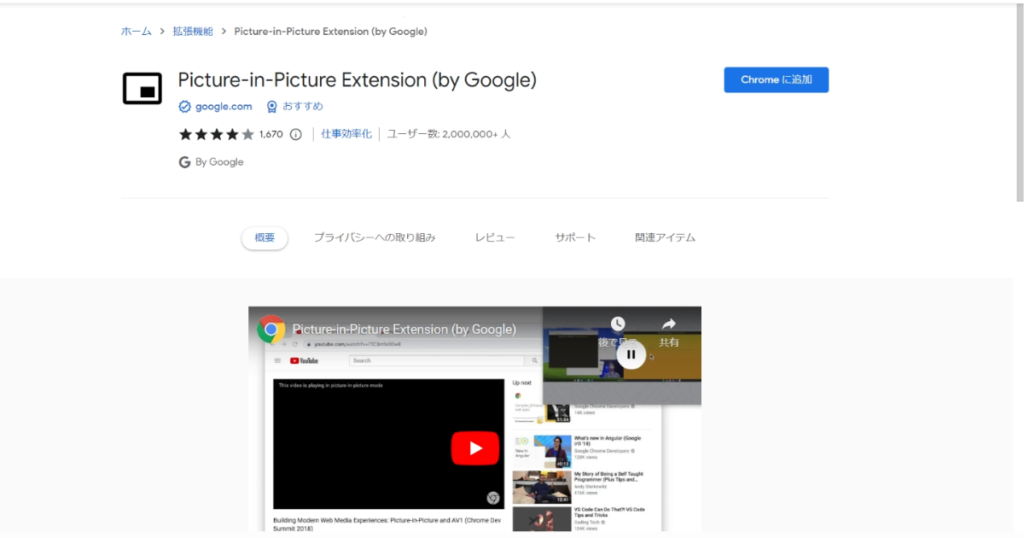
上のボタンをクリックしたらページには飛ぶようにしているのだが
Chromeウェブストアを開き、「Picture-in-Picture Extension」と検索
インストール画面に移動し、「Chromeに追加」をクリックすることでも追加できる
そうすると右上に拡張機能のアイコンが現れる
そしたら導入は完了だ
拡張機能を新しく追加するだけだから、すぐできると思う
使い方
ありとあらゆる動画をPIPにできるChrome拡張機能
「Picture-in-Picture Extension」を使うと色んな動画をPIPモードで楽しめる
動画を開いている状態で「Alt+P」又は「」を押すことで動画をPIPモードに切り替えることができる
PIPモードに切り替わったら通常のウィンドウと同じく
画面端にカーソルを合わせることでサイズを調整できる
また、PIPモードでは(ブラウザによって違う|Google Chromeの場合は以下の通り)
「タブに戻る:PIPモードの解除して元タブに戻る
画面中央下部「」or「」:再生・一時停止
画面右上「✕」:PIPモードのタブを消去
という操作を行うことができる
使用しているブラウザのPIP機能が呼び出される形になるので、ブラウザによっては異なる場合がある
またGoogle提供なので安心感?がある
注意点
PIP表示は使用ブラウザによって仕様が異なる
ブラウザによってはウィンドウで通常表示しているときとは違って
PIP状態では気軽にスキップしたり、再生速度を変更することが簡単ではないため、使い勝手としては完璧ではない
もし動画の再生速度を変更する場合は先に再生速度を変更してからPIP表示にすることをおすすめする
ただPIPを使う目的は大抵ながら見をするためだと思うから
そこまで繊細な操作が必要なことは多くないのかとは思う
最後に
今回は拡張機能「Picture-in-Picture Extension」を紹介した
最後に若干のネガキャンになってしまうのだが
僕個人としてはマルチタスクができない人間なので集中したい時にはあまり使わないようにしている
現実問題、面白いと動画に見入ってしまってその間全く他の作業が進まないことが頻発する
そのあたりは自分に合うかどうかを実際に入れてみて確認してみてほしい